フィルターを使用して複数の条件でデータを抽出するには
高度な条件付き書式設定とフィルタを適用する
最終更新日時:2023/04/03 16:29:12
オートフィルターオプションを設定すると、条件を満たすレコードだけを抽出できます。[データ]メニューの[オートフィルター]を選択、または[データ]タブの[並べ替えとフィルター]グループの[フィルター]をクリックしてフィルターを適用し、条件を設定したいフィールドボタンからフィルターを設定できます。いずれも満たす場合は「および」(AND条件)、いずれかを満たす場合は「または」(OR条件)で複数の条件で組み合わせることも可能です。ここでは、英語の80点以上と40点未満のデータを抽出する方法について説明します。
オートフィルターオプションの設定
- データ範囲内の任意のセルをアクティブセルにします。
-
[データ]メニューの[オートフィルター]を選択、または[データ]タブの[並べ替えとフィルター]グループの[フィルター]をクリックします。
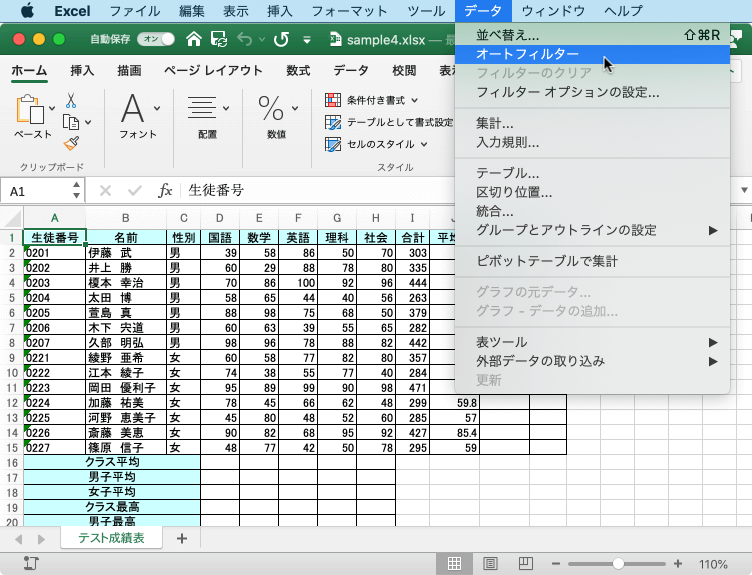
-
条件を設定したいフィルターボタンをクリックします。ここでは英語の列見出しの▼ボタンをクリックします。
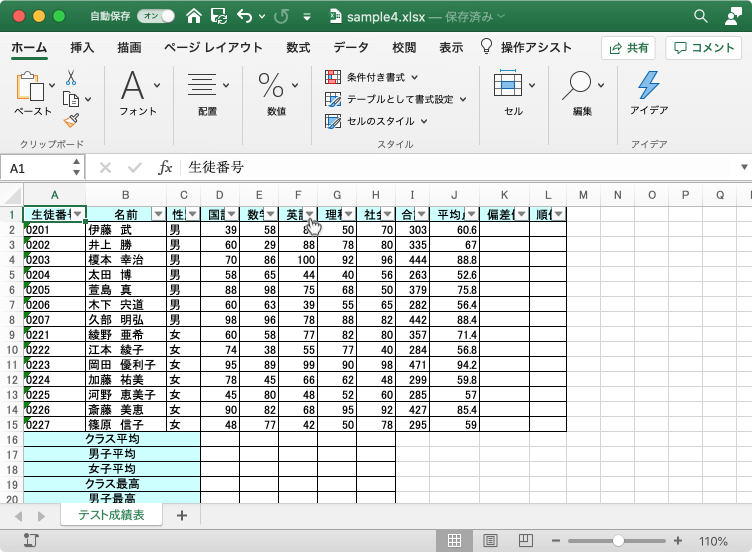
- 英語のフィルターと並べ替えウィンドウが表示されたら、フィルターの[1つ選択してください]から[指定の値以上]を選択し、その右側に値を入力します。80以上の場合は下の図のようにします。すると、英語80以上のデータが抽出されます。
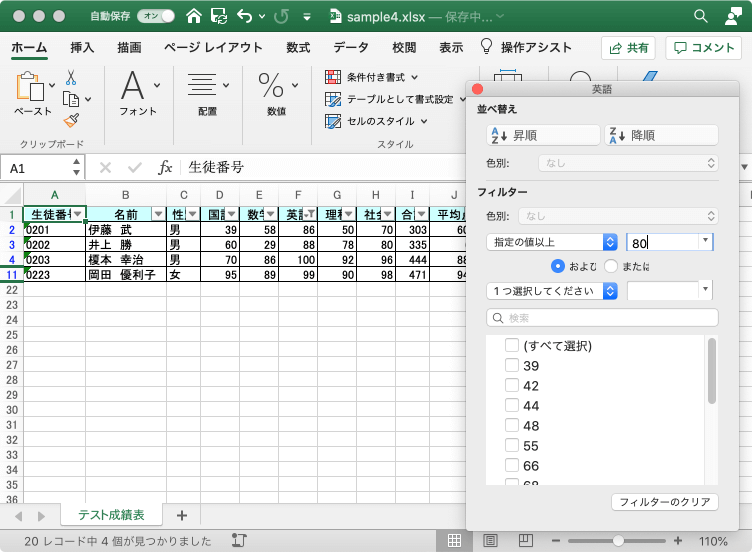
-
その下の[および]と[または]の選択肢から[または]を選択して、[指定の値より小さい]を選び、その右側に「40」を入力すると、さらに40未満のデータを抽出できました。
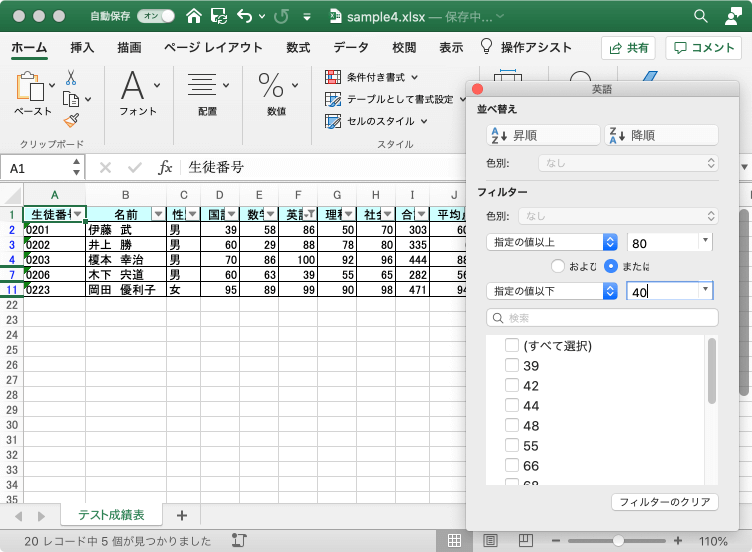
※執筆環境:Microsoft Excel for Mac バージョン 16.41
スポンサーリンク
INDEX

